女の子のお部屋に入室したけれど操作が分からない!
チャットをご利用の際に困ったときはこのページをご覧ください。
新しいスマホチャット画面の使い方はこちらから
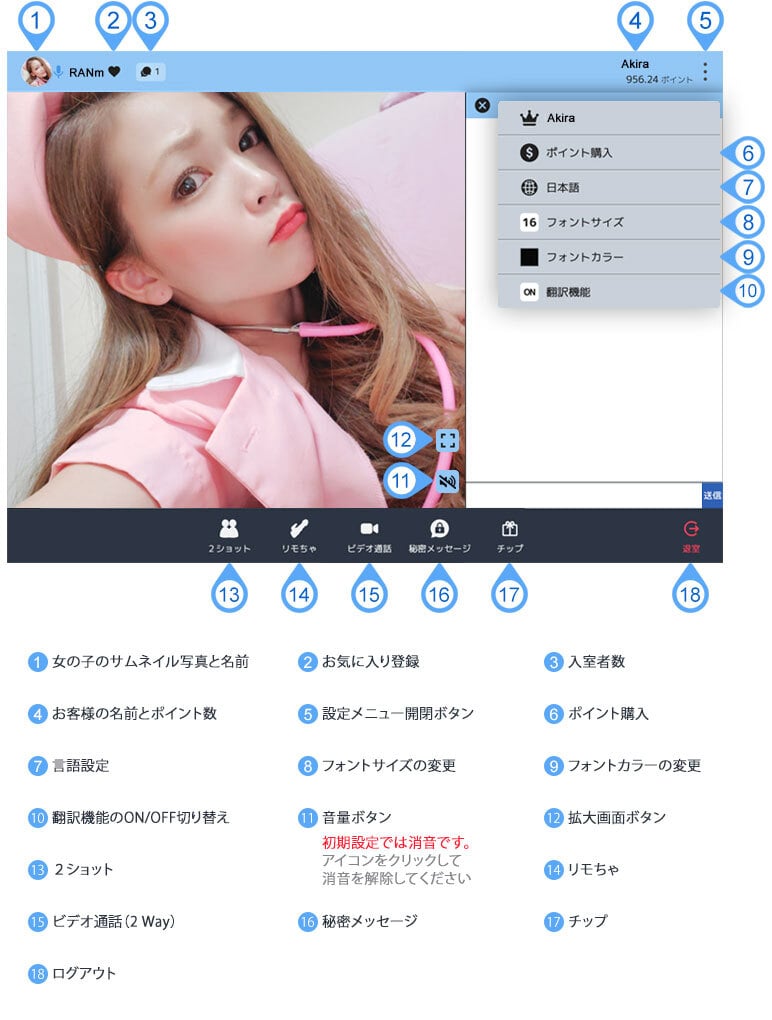
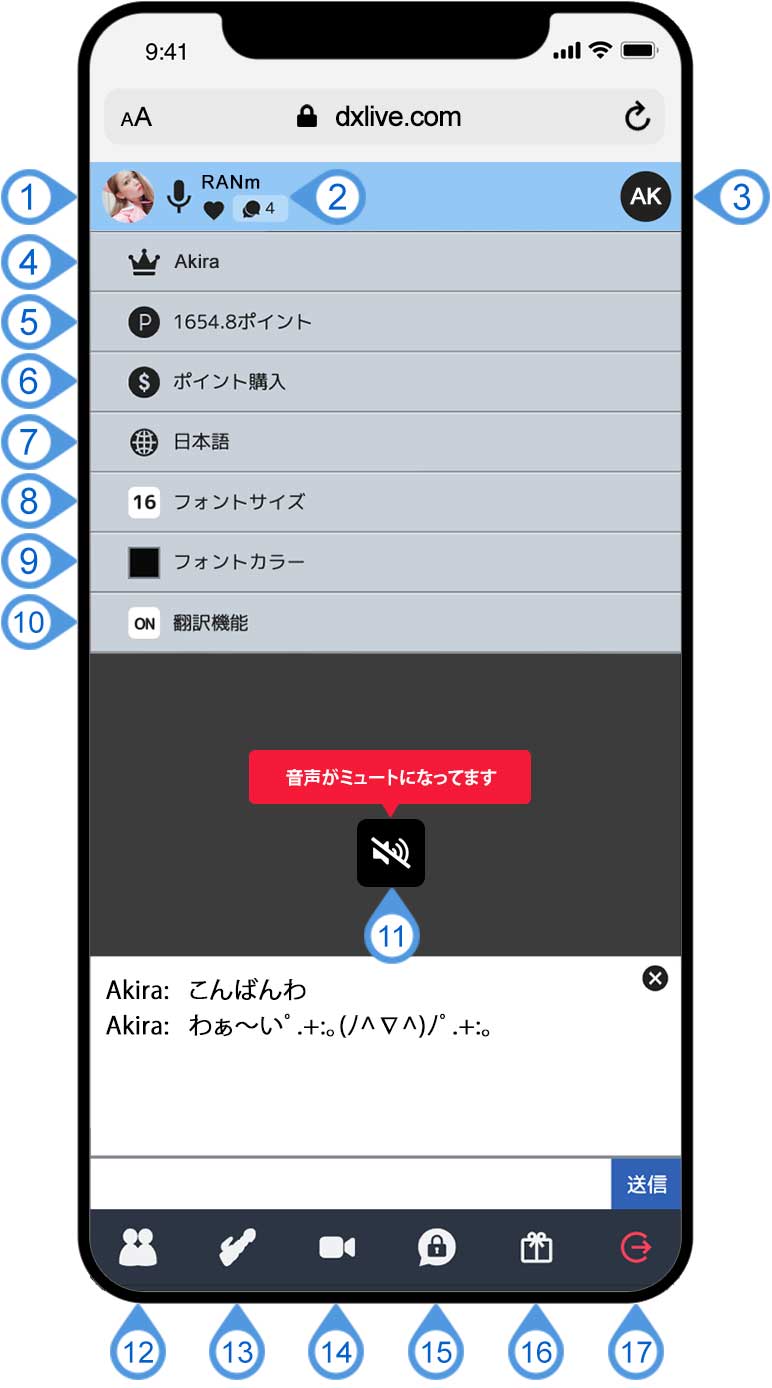
| 1 | 女の子のサムネイル写真と名前 |
| 2 | お気に入り登録と入室閲覧数 |
| 3 | 設定メニュー開閉ボタン |
| 4 | お客様の名前 |
| 5 | 所持ポイント数 |
| 6 | ポイント購入 |
| 7 | 言語設定 |
| 8 | フォントサイズの変更 |
| 9 | フォントカラーの変更 |
| 10 | 翻訳機能のON/OFF切り替え |
| 11 |
音声のミュートボタン 初期設定では消音です。 ミュートボタンをタップして解除できます。 |
| 12 | 2ショット |
| 13 | リモちゃ |
| 14 | ビデオ通話(2Way) |
| 15 | 秘密メッセージ |
| 16 | チップ |
| 17 | ログアウト |
| 対応・推奨環境 | |
|---|---|
| PCでご利用の場合 | |
| Windows 10 / 11 |
|
| MacOS Catalina (10.15) 以上 |
|
| スマホ・タブレットでご利用の場合 | |
| iPhone/iPad iOS17以上 | Safari最新版Chromeや他のブラウザはお使いいただけません |
| Android 10.0以上 | Chrome最新版他のブラウザはお使いいただけません |
| その他スペック | |
| CPU | 第7世代のIntel Core プロセッサー以上 |
| メモリ | 8GB RAM以上 |
| インターネット速度 | ダウンロード 20Mbps以上 アップロード 5Mbps以上 遅い場合は有線接続でお試しください |
| 回線処理速度 | ピング 150ms以下 ジッター 50m以下 遅い場合は有線接続でお試しください |
| カメラ(PCで双方向チャットをご利用の場合) | 720p、30fps以上 |
| マイク(PCで双方向チャットをご利用の場合) | 外付けカメラ、またはカメラ内蔵のマイク、またはヘッドセット |
|
※上記以外の環境ですと音声や映像に問題が生じる場合があります。推奨環境を満たしていても映像が表示されない場合は、セキュリティ・アンチウィルス・VPNなどソフトウェアによってライブ映像へのアクセスがブロックされている可能性があります。 現在ご利用のブラウザ名とバージョン値を確認するにはこちらのページをご覧ください。 |
|
トラブルシュート
- Q1 : チャットに入ると音声が聞こえません。
- 新画面では、チャット開始時はミュート(消音)モードになっています。画面上にマウスを合わせ、表示される消音アイコンをクリックしてください。またご利用のブラウザが推奨されているバージョンを満たしているかをご確認ください。
- Q2 : チャットに入ると映像が見えません。
-
VPNに接続されている場合に映像が正常に映らない事象が確認されています。チャットを退室後、一度VPNを切ってからお試しください。またご利用のブラウザが推奨されているバージョンを満たしているかをご確認ください。
映像が途切れたり、固まってしまう現象が見られる場合は、回線速度が遅いことが影響している可能性があります。こちらのツールを使って回線速度が推奨スピードを満たしているかご確認のうえ、Wifi接続でご利用の方は、一度有線(LANケーブル)接続で問題が解消されるかお試しください。
- Q4 : カメラとマイクがうまく動きません。
-
ビデオ通話(双方向チャット)を利用する場合、まずカメラとマイクの使用をブラウザが許可しているか、以下の手順でご確認ください。
【Windows】1. パソコンの設定メニューから「アプリ」を選択
2. リストの中からブラウザを探し「詳細オプション」をクリック
3. カメラとマイクが「オン」になっていることを確認
4.起動ツールを使ってカメラとマイクを起動させます
5. 下記からご利用ブラウザをクリックしてブラウザ側の設定をご確認ください
グーグル Chrome | マイクロソフト Edge【Mac】1.起動ツールを使ってカメラとマイクを起動させます
2. 下記からご利用ブラウザをクリックしてブラウザ側の設定をご確認ください
マック Safari | グーグル Chrome【iPhone】1.iPhoneの「設定」から「Safari」をタップ
2. 「カメラ」及び「マイク」をタップ
3. 「許可」を選択【Android】1. 公式ページからブラウザ側の設定をご確認ください
内蔵カメラ・マイクではなく外付けのWebカメラ・マイクを使いたい場合は、ブラウザのアドレスバー付近に表示されるカメラアイコンをクリックし、外付けカメラ・マイクを選択してください。
- Q5 : 待機映像が見えません。
-
ご利用のパソコンにセキュリティソフトが稼働している場合に、新チャット画面でログインしている女の子の待機映像が映らない事象が確認されています。セキュリティソフトをご利用のお客様は、一度下記の設定調整をお試しください。
またお使いのパソコンやスマートフォンで他のアプリケーションを多く起動していると映像配信を阻害する場合があります。未使用のアプリケーションは終了してチャットをご利用ください。 Windowsをお使いの方はタスクバーで右クリックをし、タスマネージャーを開いてアプリケーションを終了することができます。
- McAfeeをご利用の方 - こちら の公式ヘルプページの手順に従って「ウェブアドバイザー」拡張機能の設定画面を開き、「信用サイト」に https://*.dxlive.com/* を追加してください。
- ESETをご利用の方 - 設定から「許可するアドレス」にDXLIVEを追加していただくと問題が解消される確認が取れています。設定 > インターネット保護 > URLアドレス管理 > 許可するアドレスのリスト > 編集 > *.dxlive.com*を追加 の手順で設定が可能です。詳しくは こちら の公式ヘルプページをご覧ください。アドレスの許可設定を行っても尚待機映像が表示されない場合は、別途「SSL/TLSプロトコルフィルタリング」の設定を こちら の手順に従ってお試しください。
- Kasperskyをご利用の方 - 設定から「信頼するWebサイト」にDXLIVEを追加していただくと問題が解消される確認が取れています。設定 > ウェブ保護の設定 > 信頼するWebサイト > 追加 > https://*.dxlive.com/*を有効ステータスで追加 の手順で設定が可能です。詳しくは こちら の公式ヘルプページをご覧ください。
- Q6 : スマホで映像が見えません。
- Huawei(ファーウェイ)のスマホや端末、またはCPUがMediaTek製のスマートフォンはDXLIVEの映像配信フォーマットH.264をサポートしていません。ファーウェイをお持ちの方でDXLIVEをご利用になられる場合はデスクトップからアクセスしてください。
注意事項:
※新しいチャット画面は、タブレットやスマホでも同じデザインと機能が併用されます。
※女の子がスマホを使ってオンラインしている場合、ビデオ通話が利用できませんのでご了承ください。
※新しいチャット画面は、タブレットやスマホでも同じデザインと機能が併用されます。
※女の子がスマホを使ってオンラインしている場合、ビデオ通話が利用できませんのでご了承ください。